Bagi para pengguna setia Linux,sekarang Bee Accounting bisa support cetak teks report untuk Linux Ubuntu 10.xx ke atas??
ada beberapa patch yang harus dilakukan.
1. Patch pada shortcut Bee Accounting
2. Patch pada file bee.properties
-----------------------------------------------------------------------------------------------------------------------------
1. Patch pada shortcut Bee Accounting
1.1 Klik kanan pada shortcut Bee Accounting yang berada di desktop>> Pilih Properties, maka akan muncul jendela seprti dibawah ini:
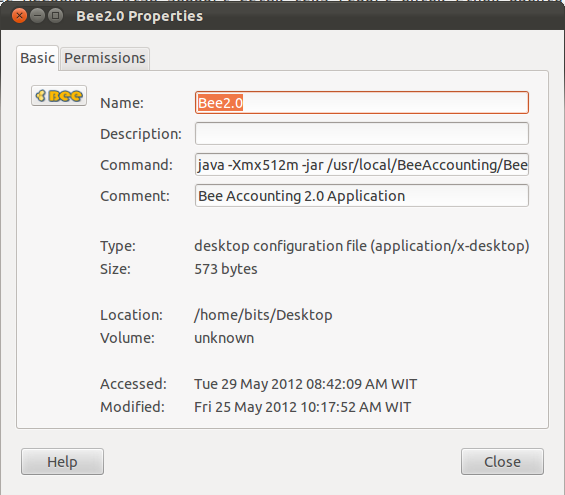
Gb 1. Klik Kanan Shorcut BEE
1.2 pada kolom Command tambahkan perintah dibawah ini:
-Djava.net.preferIPv4Stack=true
Sehingga isi dari kolom Command adalah:
java -Djava.net.preferIPv4Stack=true -Xmx512m -jar /usr/local/BeeAccounting/Bee2.0.jar
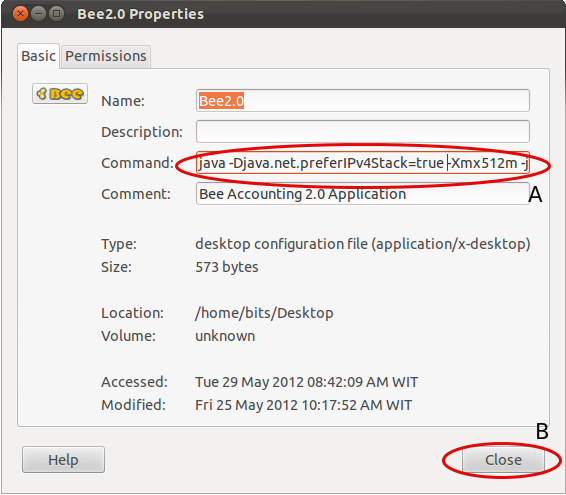
Gb 2. Tambahkan -Djava.net.preferIPv4Stack=true
1.3 Pilih Close
-----------------------------------------------------------------------------------------------------------------------------
2. Patch pada file bee.properties
2.1 Masuk ke lokasi tempat penginstalan software Bee Accounting. Secara default,Bee Accounting akan masuk kedalam folder /usr/local/BeeAccounting
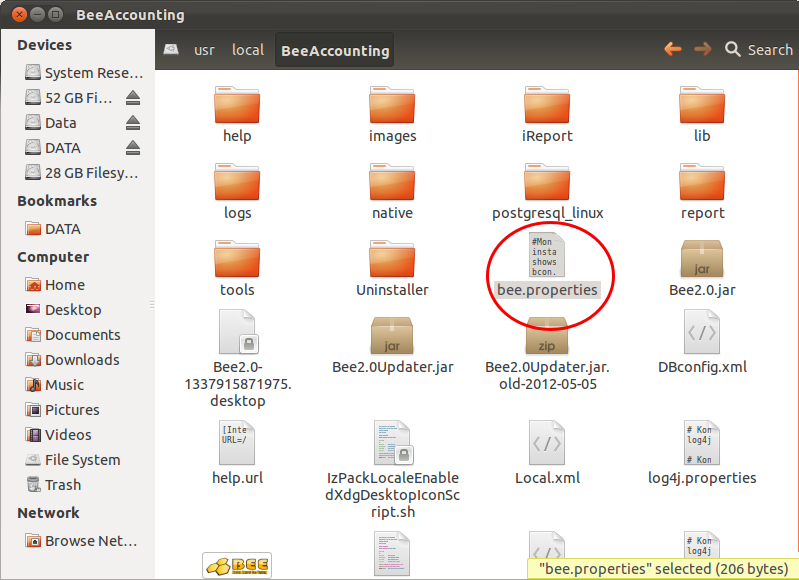
Gb 1. Masuk Lokasi Penyimanan Installer
2.2 Edit file bee.properties
Tambahkan print.mode=cups4j pada akhir baris
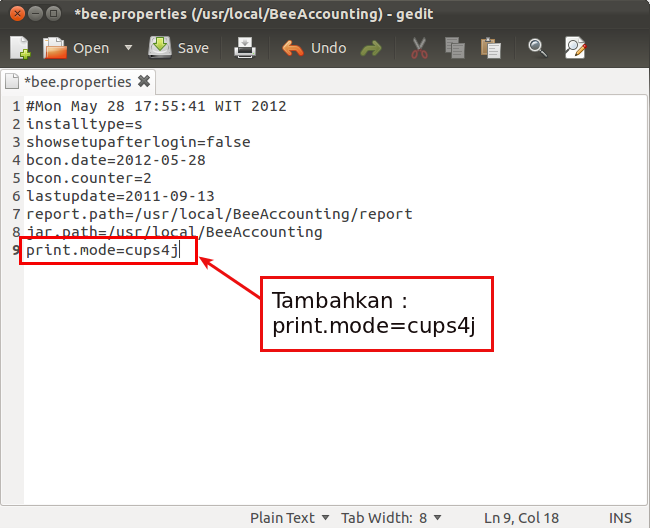
Gb 2. Edit File Properties,Tambhakan print.mode=cups4j
2.3 Save
2.4 Ulangi proses mencetak teks report.
NB: Saat melakukan pengeditan file bee.properties pastikan bahwa program Bee Accounting anda dalam keadaan tidak aktif

